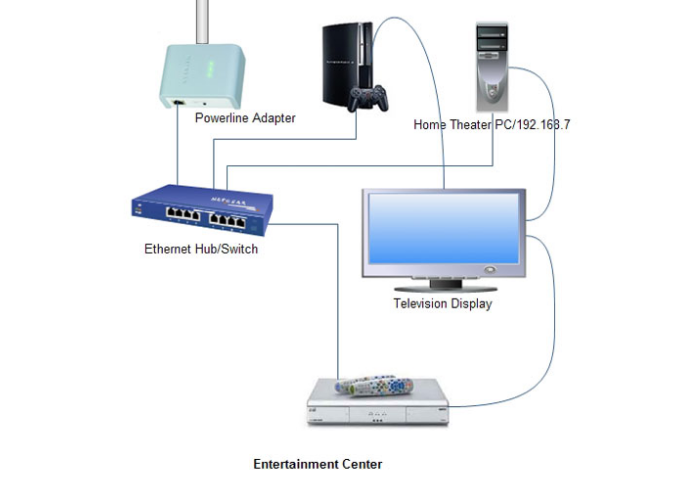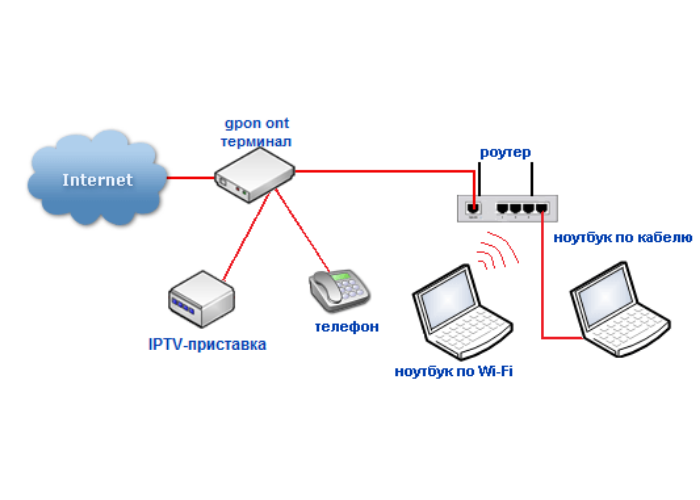- 9 Лучших роутеров для телевизора – рейтинг 2023
- TP-LINK TL-WR844N
- Keenetic Extra (KN-1711)
- Xiaomi Mi Wi-Fi Router 4C Global
- Модели роутеров подходящие для провайдера Ростелеком
- От чего нужно отталкиваться, выбирая модель
- Какие роутеры рекомендует использовать Ростелеком
- Роутеры под ADSL
- Роутеры под ETTH
- Роутеры под GPON
9 Лучших роутеров для телевизора – рейтинг 2023
После покупки телевизора с поддержкой Smart TV возникает необходимость подключить его к интернету. Чтобы пользоваться всеми функциями и фишками «умного» ТВ, потребуется выбрать качественный роутер. Он должен обладать высокими пропускными способностями, иметь быстрый Wi-Fi-интерфейс, а также поддерживать протоколы IPTV для работы с этой технологией.
TP-LINK TL-WR844N
В категории лучших роутеров для телевизора по соотношению цена/качество почетное место занимает бюджетный TP-Link TL-WR844N. Он позиционируется как многорежимный маршрутизатор, поскольку помимо обычного режима, имеет и дополнительные опции. Беспроводные возможности выглядят следующим образом: устройство работает в диапазоне 2,4 ГГц по стандарту 802.11n и обеспечивает скорость передачи данных до 300 Мбит/с. Для улучшения приема доступно 2 антенны с коэффициентом усиления 5 dBi. По умолчанию заявлена поддержка технологии 2х2 MIMO. Есть 1 порт WAN и 4 LAN-порта, что позволит подключиться к телевизору или приставке Smart TV кабельным путем.
TP-Link TL-WR844N может работать в следующих режимах:
- Обычный маршрутизатор. Это стандартный режим (выбранный по умолчанию), который подразумевает синхронизацию с провайдером по кабелю. Подключившись к поставщику услуг, вы сможете раздавать интернет по LAN или Wi-Fi.
- Точка доступа. Предназначается для подключения роутера к другому сетевому оборудованию и организации беспроводной раздачи.
- Расширитель диапазона. В таком режиме маршрутизатор функционирует в качестве усилителя сигнала. Он синхронизуется с другим роутером беспроводным путем и расширяет зону вещания.
- WISP. Уникальная технология для беспроводного подключения к провайдеру (без кабеля).
TP-Link TL-WR844N поддерживает последнее поколение протокола IPv6, имеет функцию Smooth HD Streaming и IGM Proxy/Snooping для корректной и стабильной работы IPTV. Присутствуют режимы гостевой сети и специальное меню для включения родительского контроля. Для настройки роутера используется фирменный софт Tether или веб-версия административной панели.
TP-Link TL-WR844N станет интересным решением для тех пользователей, которым нужен недорогой и качественный роутер для телевизора, игровой консоли или другой домашней техники.
Keenetic Extra (KN-1711)
Небольшой роутер Keenetic Extra (KN-1711) выделяется расширенным охватом и мощным усилителем сигнала. Он подойдет для 2-3-комнатной квартиры, либо другого жилища площадью до 80 м². Если поставить гаджет в центральной части помещения, то он будет эффективно раздавать интернет даже в самые отдаленные уголки, демонстрируя максимальную скорость. Из-за эргономичного форм-фактора и совместимости с внешними модемами, устройство заслуживает статуса мобильного. К тому же, он поддерживает два частотных диапазона, чем превосходит многих конкурентов в своем ценовом сегменте. Также в роутере есть USB-порт, через который можно подключать GSM-модемы или другие внешние устройства. Полезной особенностью Keenetic Extra (KN-1711) является возможность работать в двух диапазонах Wi-Fi – 2,4 и 5 ГГц. В нем установлено четыре сетевых порта с пропускными способностями до 100 Мбит/с. Передача данных по беспроводному протоколу выполняется на скорости до 1167 мегабит в секунду. Сигнал усиливается четырьмя мощными антеннами, которые закреплены на заднем торце и по бокам корпуса. Маршрутизатор имеет ряд протоколов маршрутизации, среди которых DHCP, Firewall, NAT, SPI, Dynamic DNS, DMZ. Присутствует шифрование данных по стандартам WEP, WPA, WPA2.
Внешне роутер выглядит лаконично и стильно. Его можно поставить непосредственно возле телевизора иди закрепить на стене, не боясь, что это ухудшит гармоничность интерьерной отделки.
Keenetic Extra (KN-1711) является отличным роутером для обслуживания телевизора с системой Smart TV. Он обеспечивает высокую скорость обмена данными, имеет широкую зону вещания и ряд полезных опций.
Xiaomi Mi Wi-Fi Router 4C Global
Популярный роутер Xiaomi Mi Wi-Fi Router 4C Global обладает стандартным набором функций и возможностей, симпатичным дизайном и бюджетной стоимостью. Он отлично подходит для совместной работы с современными телевизорами, поскольку имеет неплохой запас скорости и оптимальное покрытие. Девайс продается в прямоугольной картонной коробке с лаконичным оформлением и полиграфией в белом, оранжевом и черном цвете. Спереди можно увидеть изображение самого маршрутизатора, логотип бренда, а также название модели с кратким описанием технических характеристик. Сзади указаны все особенности рассматриваемого устройства.
В комплекте поставки присутствуют такие элементы:
На задней части корпуса роутер имеет четыре белые антенны. Между ними присутствуют основные разъемы:
- WAN-порт для подключения к поставщику услуг по кабелю.
- Сетевые порты с пропускными параметрами 100 Мбит/с.
- Разъем для подключения блока питания.
Еще там можно увидеть клавишу восстановления заводских настроек. Чтобы приступить к использованию роутера, необходимо загрузить приложение Mi WiFi из магазинов приложений Google Play или AppStore (в зависимости от операционной системы вашего девайса). Дальше следует активировать службы геолокации на смартфоне и подключиться к сети, которую создаст роутер. На следующем этапе стоит кликнуть по кнопке «Настроить новый роутер» и подтвердить свой выбор нажатием на пункт «Настроить сейчас». После появления уведомления «Обнаружено подключение к интернету», остается нажать на «Далее». Затем система запросит выбор региона, имени и пароля.
Максимальная скорость Wi-Fi в полосе пропускания 2,4 ГГц составляет 300 Мбит/с, чего вполне хватит для комфортной работы с IP-телевидением. Сигнал Wi-Fi улучшается за счет режима многопоточной передачи данных MIMO и внешних несъемных антенн с коэффициентом 5 dBi. Роутер поддерживает протоколы статической маршрутизации, имеет межсетевой экран (Firewall), а также NAT. Присутствует VPN в виде транзита соединений, а также встроенная фильтрация по МАС-адресам или IP.
Модели роутеров подходящие для провайдера Ростелеком
Из данной статьи вы узнаете какие модели роутеров использует компания Ростелеком, как их настраивать, подключать и к кому обращаться если возникнут вопросы с настройкой и установкой.
От чего нужно отталкиваться, выбирая модель
Перед выбором роутера для Ростелеком, нужно узнать, по какой технологии провайдер будет осуществлять предоставление интернета.
Что касается технологий подключения роутера, то их всего 3:
- ADSL(соединение по телефонной линии);
- ETTH(соединение через общий щиток, находящийся в подъезде дома);
- GPON(соединение через оптический терминал, который находится в квартире).
Для уточнения типа соединения, есть 2 варианта действий:
Нужно так же определиться, какой именно требуется стандарт скорости при выборе роутера.
На сегодняшний день, Ростелекома поддерживает 3 стандарта:
Оборудование с первым стандартом, дает скорость для качественных интернет развлечений: просмотра фильмов, социальных сетей, скачивания файлов, запуска онлайн-игр.
Оборудование со вторым стандартом, дает те же самые возможности, но делает это в разы быстрее.
Оборудование с третьим стандартом тоже дает все возможности, что и выше, но еще быстрее. Моментально, со скоростью света.
Чтобы понять, какой из стандартов роутера подходит для Ростелеком, нужно узнать тарифные планы. Если этого не сделать, то вместо высокой скорости можно получить медленный интернет.
Не будет лишним узнать у компании Ростелеком, какие роутеры подходят и для каждого из его типов соединений. Допустим, ETTH соединение идеально подходит именно для домашнего интернета. Соединения GPON и ADSL имеют применение шире, они годятся одинаково как для работы, так и для дома.
Узнать о типе соединения важно по 2 причинам:
- Компания выбирает оборудование для своих клиентов не только по цене, они так же берут в расчет функциональность оборудования, скорость доступа и надежность. Только после суммирования всего этого, компания подбирает оборудование. Связано это с тем, что Ростелеком по сути корпорация. Они не гонятся за быстрой наживой на клиентах. Их цель, максимальный комфорт клиентов.
- В будущем, это поможет легче общаться с технической поддержкой Ростелеком. Они лучше будут понимать, с какой моделью и фирмой роутера им предстоит иметь дело. У технической поддержки есть инструкции только на маршрутизаторы, которые использует их компания. Шаг влево или вправо для них целая проблема т.к. они не имеют данные настроек других маршрутизаторов.
- Выездные специалисты смогут настроить роутер, но это будет стоить денег. Если роутер получен в Ростелеком, то мастера настраивают его бесплатно.
Какие роутеры рекомендует использовать Ростелеком
Коснемся глубже этой темы. Ниже рассмотрим подробно подходящие модели.
Роутеры под ADSL
При использовании интернета по этому типу соединения, нужно иметь в виду, какой именно используется стандарт подключения. Всего их 2:
Эти 2 стандарта не могут заменять друг друга, поэтому нужно внимательно относиться к выбору оборудования. Иначе можно влететь в копеечку.
Узнать о том, какой annex подключен можно позвонив в техническую поддержку Ростелекома по номеру 8-800-1000-800. Оператор даст все необходимые данные.
Чтобы подключить роутер к домашнему интернету, обязательно нужно брать четырех портовую модель маршрутизатора. В расчет на столько портов берется не только подключенный интернет, но и кабельное телевиденье от Ростелеком. Компания предлагает устанавливать маршрутизаторы фирм Интеркросс, D-Link и Sagemcom. Маршрутизаторы этих фирм оптимально подходят для подключения по ADSL соединению.
Прежде всего, обращаем внимание на то, чтобы роутер был четырех портовый и имел хорошую пропускную способность по wi-fi. В других вопросах нет никаких ограничений.
Роутеры под ETTH
Настройка роутера по этому соединению, будет аналогична настройке указанной выше.
Кабель, идущий от подъездного щитка в квартиру, подключается к роутеру, если быть точнее, то он вставляется в разъем WAN, который находится на задней панели роутера.
Далее идет настройка по PPPoE. Можно обойтись и без самостоятельной настройки, для этого подойдут роутеры компании ZyXEL.
Их делают со встроенным автоматическим настройщиком. Нужно только знать значение VPI/VCI и пароль дающий доступ в сеть, его предоставляет Ростелеком. Всю остальную настройку роутер произведет автоматически.
Роутеры под GPON
При подключении роутера через Оптический терминал, помните о том, что он должен принадлежать компании Ростелеком. Связано это с тем, что эти терминалы специально прошиваются под требования компании.
По сути все делается так же как описывалось и выше. Нужно набрать номер: 8-800-1000-800 и узнать у оператора, какой роутер подходит для подключения беспроводной связи по GPON соединению.
Модели роутеров для ADSL и ETTH соединения, могут так же работать в связке с оптическим терминалом. Перед покупкой нужно уточнить, какая именно у вас скорость. Об этом нужно будет сказать продавцу.
Нужно рассказать продавцу, какие устройства подключены к оптическому терминалу на данный момент. Еще нужно сказать, каким образом планируется расширение сети.
Так же не забываем уточнить, что нужен роутер, который будет работать в паре с ONT(оптический терминал).
Помните: в случае, если оптоволокно имеет функцию беспроводной передачи интернета, то в паре с ним запрещено подключать wi-fi роутер. Они будут создавать помехи и это значительно понизит скорость интернета.
Для проверки терминала на предмет беспроводной передачи, нужно его внимательно рассмотреть. Если на нем имеются антенны или индикаторы WLAN, то он уже имеет функцию беспроводной передачи интернета.
Итак, подведем итог. Что мы узнали из статьи:
- Виды подключений, которые поддерживает Ростелеком;
- Какие поддерживает разновидности интернет стандартов;
- Узнали список фирм маршрутизаторов, которые необходимо купить;
- Какой ONT ставит Ростелеком. Всегда ли нужен маршрутизатор под оптоволокно.
Надеемся, что статья помогла вам раскрыть основные вопросы. Удачного вам подключения и настройки.
Читать также